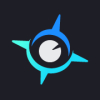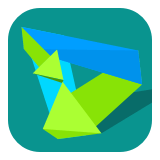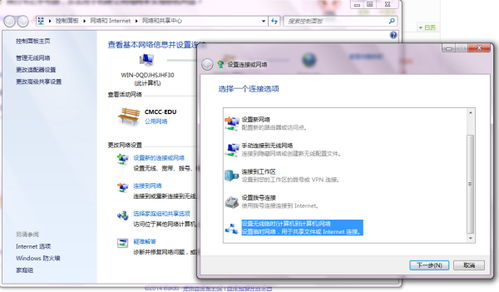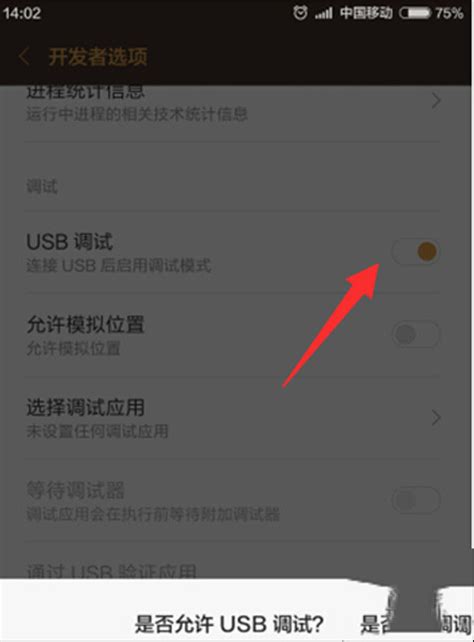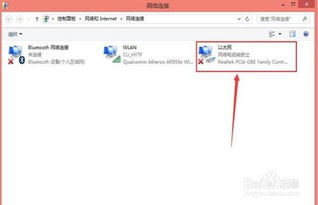平板电脑与电脑连接指南
平板电脑如何连接电脑

在数字化时代,平板电脑已成为我们日常生活、学习和工作中不可或缺的工具。而平板电脑与电脑之间的连接,则能够进一步扩展其功能和应用场景。无论是传输文件、同步数据,还是进行远程管理,平板电脑与电脑的连接都显得尤为重要。本文将从多个维度详细介绍平板电脑如何连接电脑,帮助用户更好地实现设备之间的互通互联。
一、USB数据线连接
USB数据线连接是最直接、最传统的方式之一。通过这种方式,平板电脑和电脑之间可以迅速建立连接,传输数据效率较高。以下是具体步骤:
1. 准备材料:确保拥有合适的USB数据线以及可用的电脑USB端口。不同型号的平板电脑接口不同,如iPad采用Lightning接口,新款iPad Pro则使用USB-C接口。
2. 连接设备:将USB数据线的一端插入平板电脑,另一端接入电脑的USB端口。
3. 安装驱动程序:大多数情况下,电脑会自动识别并安装相应的驱动程序。如果是首次连接,可能需要用户在平板电脑上选择“信任”并输入密码。
4. 管理软件:对于iPad,可以打开iTunes(Windows用户)或Finder(macOS Catalina及以上版本)进行管理。而对于其他品牌的平板电脑,则可以下载安装智能终端管理类软件,如360手机助手、腾讯手机管家等。
5. 数据传输:通过管理软件,用户可以轻松实现文件传输,包括音乐、视频、照片等。
二、Wi-Fi连接
Wi-Fi连接为平板电脑和电脑之间的连接提供了更大的灵活性。无需数据线,只要在同一无线网络下,就可以实现设备之间的连接和数据传输。
1. 确保网络相同:确保平板电脑和电脑都已连接到同一个Wi-Fi网络。
2. 启用Wi-Fi同步:在iTunes或Finder中启用Wi-Fi同步选项。对于iPad,可以在iTunes或Finder中选择设备,并勾选“通过Wi-Fi同步此iPad”。
3. 管理设备:完成设置后,每次在同一Wi-Fi下,iTunes或Finder会自动识别iPad,用户可以进行数据传输和同步操作。尽管传输速度较USB慢,但Wi-Fi连接提供了更多的便利性。
4. 屏幕镜像:部分平板电脑支持屏幕镜像功能,通过该功能可以将平板电脑的屏幕内容投射到电脑上。用户可以在平板电脑上打开设置,选择屏幕镜像,并选择要连接的电脑设备。
三、蓝牙连接
蓝牙连接是一种无线连接方式,适用于近距离的设备间数据传输。虽然传输速度较慢,但操作简便,适用于小文件传输。
1. 打开蓝牙:确保平板电脑和电脑的蓝牙功能都已打开。
2. 设备配对:在平板电脑上打开设置,选择蓝牙,并在电脑上搜索并连接平板电脑设备。
3. 文件传输:完成配对后,可以通过蓝牙进行文件传输。用户可以在平板电脑上选择要传输的文件,并通过蓝牙发送至电脑。
四、iCloud同步
iCloud是苹果提供的云存储解决方案,通过iCloud,用户可以轻松地在不同设备间同步数据。
1. 设置iCloud:在平板电脑上打开设置,选择Apple ID,设置iCloud并登录。选择需要同步的数据类型,如照片、联系人、日历等。
2. 访问iCloud:在电脑浏览器中访问icloud.com,使用同一Apple ID登录,即可查看和下载同步的文件。
3. 购买空间:iCloud的存储空间有限,如果数据超过容量,可以按需购买更多空间。
五、第三方软件
除了官方的iTunes和iCloud,还有许多功能强大的第三方软件可供选择,这些软件能够提供更灵活的管理方式。
1. 下载软件:在网上搜索并下载安装第三方软件,如iMazing、AnyTrans和Syncios等。
2. 连接设备:通过USB数据线将平板电脑与电脑相连,第三方软件会自动识别设备并安装相应的驱动程序。
3. 文件管理:在软件中,用户可以选择要传输的文件类型,进行数据传输和管理。这些软件通常提供了更为丰富的功能和选项,满足不同用户的需求。
六、AirDrop传输
AirDrop是苹果生态中另一个便捷的文件传输工具,尽管主要用于iPad和iPhone之间的传输,但也可以通过Mac实现。
1. 打开AirDrop:在平板电脑的控制中心中,打开AirDrop功能,并选择接收设备。
2. 传输文件:选择要传输的文件,通过AirDrop快速传输至电脑。传输速度快且操作简单,但依赖于Wi-Fi和蓝牙的开启,需确保设备在同一网络下。
七、电子邮件传输
电子邮件传输是一种简单且常见的方式,适用于小文件的传输。
1. 登录邮箱:在平板电脑上打开电子邮件客户端,登录邮箱账户。
2. 发送文件:选择要传输的文件或文件夹,点击共享按钮,选择作为附件发送。
3. 下载附件:在电脑上登录相应的邮箱账户,下载附件即可完成传输。
八、注意事项
1. 驱动程序:确保USB数据线完好,驱动程序已正确安装。如果是首次连接,需要在平板电脑上选择信任电脑。
2. 网络设置:对于Wi-Fi和AirDrop连接,确保设备在同一网络下,网络设置正确。
3. 软件更新:及时更新iTunes、Finder等管理软件,确保兼容性和稳定性。
4. 存储空间:如果使用iCloud进行同步,需留意存储空间使用情况,必要时购买更多空间。
通过上述多种方式,平板电脑与电脑之间的连接变得简单而高效。用户可以根据自身需求选择最适合的连接方式,实现数据的传输、同步和管理。无论是学习、工作还是娱乐,平板电脑与电脑的连接都将为用户提供更加便捷和丰富的体验。
- 上一篇: 如何制作川味香辣啤酒鸭?
- 下一篇: 如何撰写最新版的入党申请书?
-
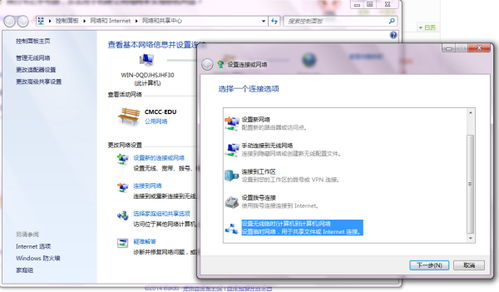 构建两台电脑之间的局域网指南资讯攻略12-04
构建两台电脑之间的局域网指南资讯攻略12-04 -
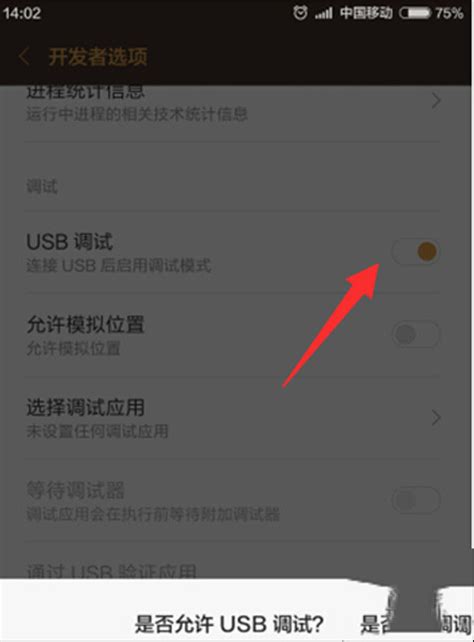 小米4安装Win10后如何实现与电脑连接资讯攻略12-03
小米4安装Win10后如何实现与电脑连接资讯攻略12-03 -
 电脑系统安装流程指南资讯攻略12-01
电脑系统安装流程指南资讯攻略12-01 -
 电脑开机后显示器无信号,解决方法是什么?资讯攻略12-03
电脑开机后显示器无信号,解决方法是什么?资讯攻略12-03 -
 笔记本电脑驱动升级全攻略:轻松掌握最新驱动安装方法资讯攻略11-28
笔记本电脑驱动升级全攻略:轻松掌握最新驱动安装方法资讯攻略11-28 -
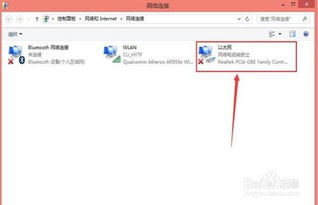 网络故障大救急:电脑无法上网的实用解决方法资讯攻略12-03
网络故障大救急:电脑无法上网的实用解决方法资讯攻略12-03